【PassFab Duplicate File Deleter 2.0.0】公式サイト:https://bit.ly/3wS3PwH
【PassFab Duplicate File Deleter】は5月25日(水)にバージョン2.0.0に更新しました。このバージョンはいくつかのバグを修正し、重複ファイルを検索し削除する速度も速いです。
パソコンに画像を保存していると、気づかないうちに類似画像が増えてしまい整理できなくなったという経験をお持ちの方も多いのではないでしょうか。画像の数が多くなるにつれて自分の力だけで管理することは難しくなりますが、類似画像検索ソフトやアプリを利用することで画像管理の負担を減らせます。今回は、類似画像を検索して削除するおすすめのソフトをご紹介します。
目次
パソコンでの類似画像が多くとどうなる?
類似画像検索ソフトとは何?
類似画像を検索し削除するソフトはあるの?
ソフト1:専門ツールPassFab Duplicate File Deleterで検索し削除する
ソフト2: DupFileEliminatorで検索し削除する
ソフト3:SimiPixで検索し削除する
ソフト4:FileManyで削除する
まとめ
関連記事
パソコンでの類似画像が多くとどうなる?
類似画像が増えるとパソコンのディスク容量を圧迫すると、動作の遅延などの不具合が発生します。パソコンを快適に使用するために、定期的に類似画像を整理してディスク容量を確保しましょう。
類似画像検索ソフトとは何?
パソコンに保存されている画像の数が多くなるほど類似画像の整理は難しくなります。そこで、よく用いられる方法が類似画像検索ソフトやアプリの使用です。類似画像検索ソフト・アプリはデバイスに保存されている類似画像を検索して、ユーザーの画像整理をサポートをする目的で作られているので、効率良く作業が進むでしょう。
類似画像を検索し削除するソフトはあるの?
類似画像を検索して削除するソフトは有料ソフト・フリーソフトのどちらもあります。今回は、Windows10ソフトを含めた類似画像検索ソフトで画像を削除する操作手順を解説します。
ソフト1:専門ツールPassFab Duplicate File Deleterで検索し削除する
【PassFab Duplicate File Deleter 2.0.0】無料ダウンロード:https://bit.ly/3wS3PwH
Windowsパソコンの類似または同じ画像を削除するなら専門ツールPassFab Duplicate File Deleterを利用すると短時間で類似画像の検索と削除が可能です。PassFab Duplicate File DeleterはWindows 11/10/8.1/8/7をサポート、画像以外に動画、文書、音声などのあらゆるファイル形式に対応しているので、Windows上のディスク容量の確保に役立つでしょう。
同ツールが備える機能は次の通りです。
・類似の画像をスキャン
・重複ファイルを検出・削除
・15ファイルまで無料で削除
それでは、PassFab Duplicate File Deleterで類似画像を削除する方法を見ていきましょう。
step1:WindowsパソコンにPassFab Duplicate File Deleterをダウンロードしてインストールします。
step2:PassFab Duplicate File Deleterを起動後、メイン画面をクリックしてフォルダを追加します。
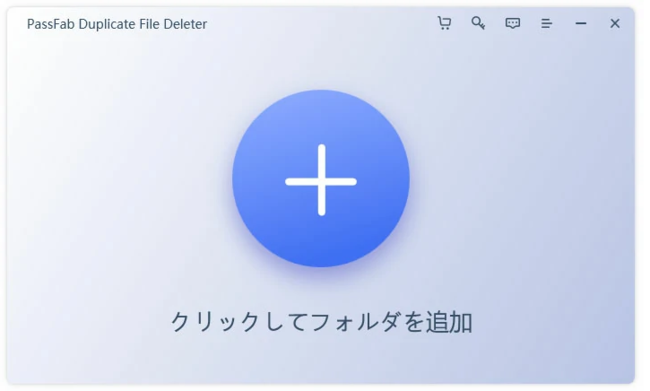
step3:画面左下に表示されている歯車アイコンをクリックします。
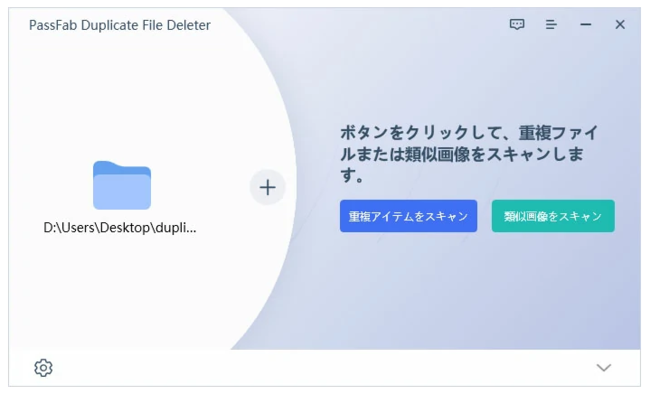
step4:「類似画像をスキャン」をクリックします。全般的の項目ではファイルサイズ、削除方法が選択できます。スキャンしないフォルダの項目ではシステムファイル、隠しファイルなどスキャン対象としないフォルダを設定しましょう。ファイル形式では重複の性質とファイルタイプを決めます。

step5:スキャンが開始されます。画面右下の「スキャンを停止」をクリックして、いつでもスキャンを停止できます。
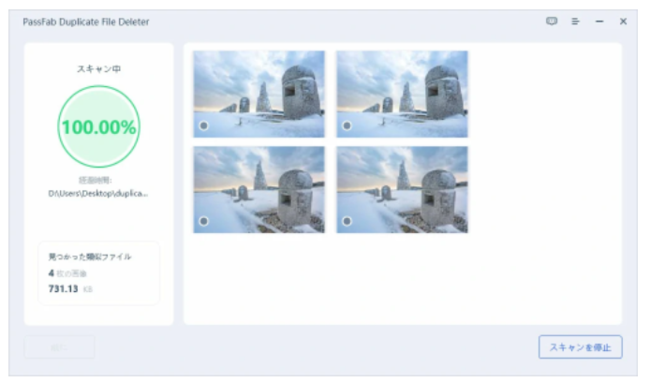
step6:スキャン完了後、「サイズ」または「数」によって分類された類似画像のグループが画面左側に表示されるので、グループ番号をクリックして画像の整理を始めましょう。画面右側で不要な画像を選択して「削除」をクリックします。
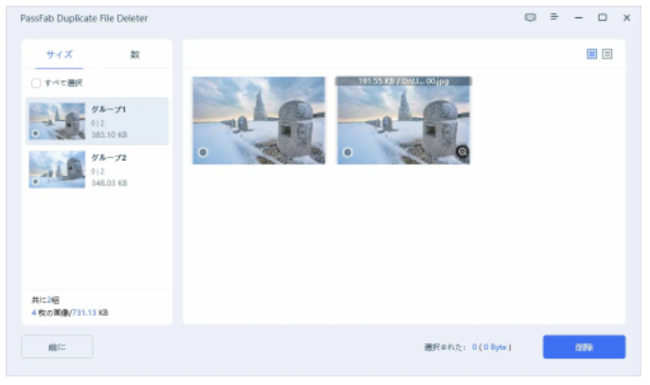
【PassFab Duplicate File Deleter 2.0.0】無料ダウンロード:https://bit.ly/3wS3PwH
ソフト2: DupFileEliminatorで検索し削除する
DupFileEliminatorも類似画像と重複ファイルが検索できるフリーソフトです。Windows Vista/7/8/8.1/10 をサポート、画像形式はJPEG / BMP / PNG / TIFF / GIFに対応しています。
step1:「重複ファイル検索」をクリックして「類似画像検索」に変更します。

step2:緑色の「+」ボタンからフォルダを追加後、「開始」を押すと類似画像の検索結果が表示されます。
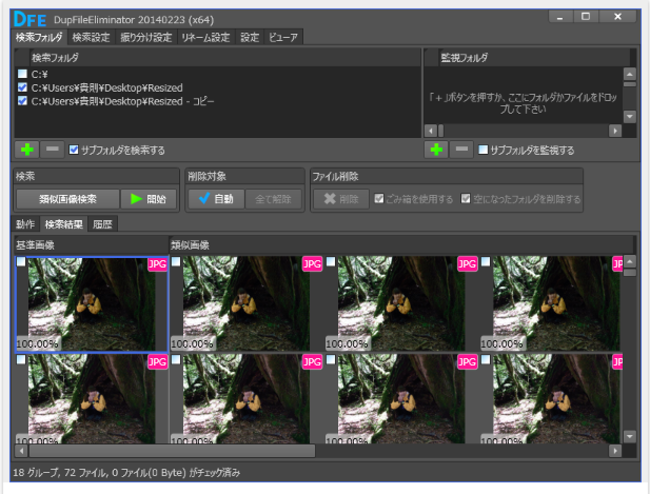
step3:「検索設定」タブでは細かい設定が可能です。
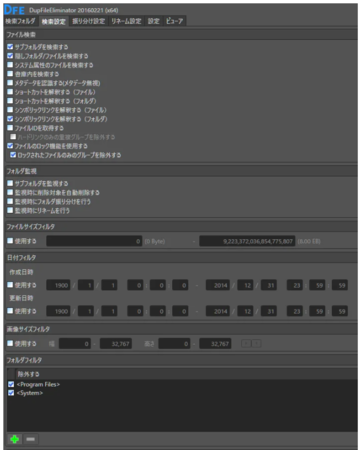
ソフト3:SimiPixで検索し削除する
同一・類似画像の検索に使えるフリーソフトのSimiPixは、圧縮ファイルをダウンロードして解凍しただけで使える、インストール不要のソフトです。Windows 2000/XP/Vista/7をサポート、デフォルトで対応する画像形式はJPG / BMPのみですが、プラグインでGIF / PNGを追加できます。
step1:「サブフォルダを含める」の左側にある「…」からフォルダを追加します。

step2:「検索・抽出」をクリックします。

step3:同一・類似画像がリスト表示されます。リストから画像名をクリックすると画面下側に大きく出ます。
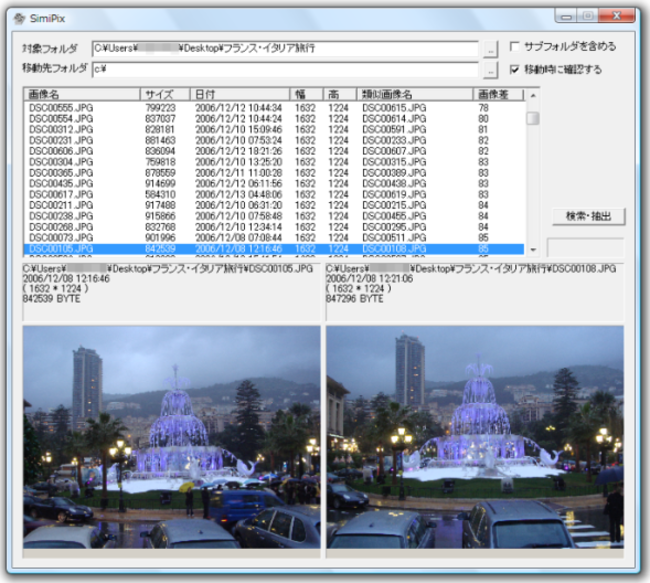
ソフト4:FileManyで削除する
FileMany はSimiPixと同様にパソコンにインストールせずに使える、重複ファイル・類似画像検索ソフトです。Windows 2000/XP/Vista/7/8/10をサポートし、画像形式はJPEG / BMP / PNG / TIFF / GIFなどに対応します。
step1:検索方法をクリックして「Similar(類似画像検索)」を選択し、画面右側にある類似画像検索の項目で詳細を設定します。
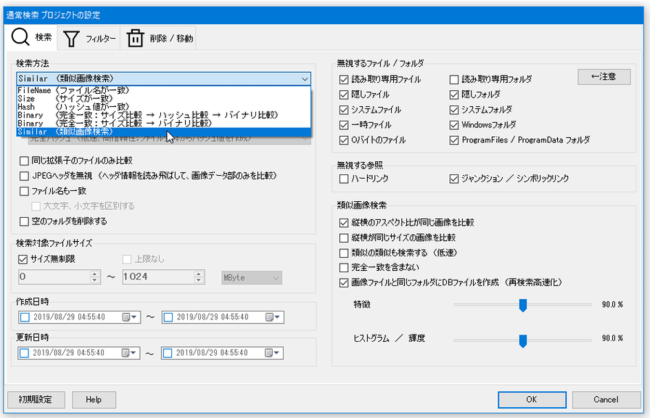
step2:「フィルター」タブを開きフォルダを追加したり、対象となるファイル形式を選択したりします。
step3:画面左上の「検索」をクリックすると、検索結果が表示されます。
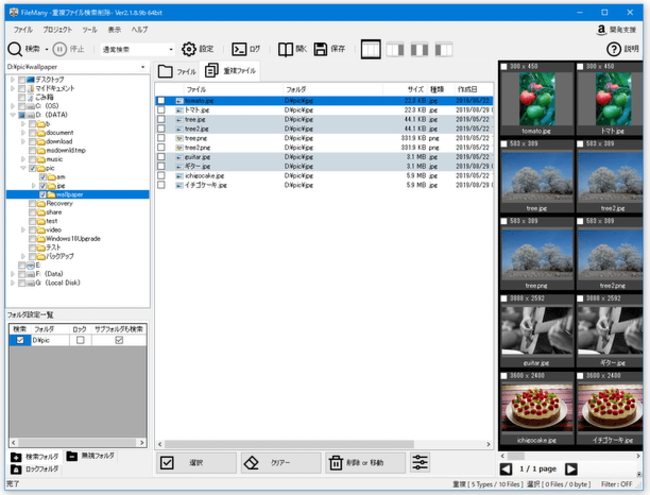
まとめ
今回は類似画像を検索し削除するソフトのおすすめについていくつかのソフトをご紹介いたしました。パソコンに類似または同じ画像が増えるとディスク容量を圧迫する原因になりますので、定期的な削除が推奨されます。類似画像の検索は手間のかかる作業ですが、有料/フリーソフト・アプリを利用すると手軽にできるでしょう。
専門ツールPassFab Duplicate File Deleterは使いやすい操作画面、わかりやすいアイコン、見やすいガイドが表示される点において非常に使いやすい類似画像検索ソフトです。ウイルスや広告などは一切含まないので、フリーソフトの使用は不安という方も安心して類似画像の検索・削除にご利用いただけます。
関連記事
【2022年最新】重複ファイルを検索し削除する方法
https://www.passfab.jp/duplicate-delete/delete-duplicate-files-ways.html
【お勧め3選】重複ファイルを削除するソフトのまとめ
https://www.passfab.jp/duplicate-delete/delete-file-duplicate-soft.html
 公式フェイスブックページ
公式フェイスブックページ